Το Google Docs, μια δημοφιλής πλατφόρμα επεξεργασίας κειμένου που βασίζεται σε σύννεφο, προσφέρει έναν απρόσκοπτο και αποτελεσματικό τρόπο δημιουργίας και κοινής χρήσης εγγράφων με άλλους. Ωστόσο, είναι σημαντικό να διασφαλίσετε ότι τα κοινά έγγραφά σας παραμένουν ιδιωτικά και προσβάσιμα μόνο σε εξουσιοδοτημένα άτομα. Τα Έγγραφα Google έχουν πολλά εύχρηστα εργαλεία για αυτό. Ας καταλάβουμε πώς μπορείτε να μοιραστείτε ένα έγγραφο στα Έγγραφα Google.
Πώς να μοιράζεστε τα Έγγραφα Google ιδιωτικά μέσω υπολογιστή
Η ιδιωτική κοινή χρήση των Εγγράφων Google μέσω επιτραπέζιου υπολογιστή παρέχει έναν βολικό και ασφαλή τρόπο συνεργασίας με άλλους, προστατεύοντας παράλληλα ευαίσθητες πληροφορίες. Επειδή οι περισσότεροι χρήστες χρησιμοποιούν τα Έγγραφα Google με τους υπολογιστές τους, αποφάσισα να ξεκινήσω με την έκδοση των Εγγράφων Google για υπολογιστές.
- Ανοίξτε το Έγγραφο Google που θέλετε να μοιραστείτε ιδιωτικά.
- Στην επάνω δεξιά γωνία, κάντε κλικ στο μπλε κουμπί “Κοινή χρήση” .
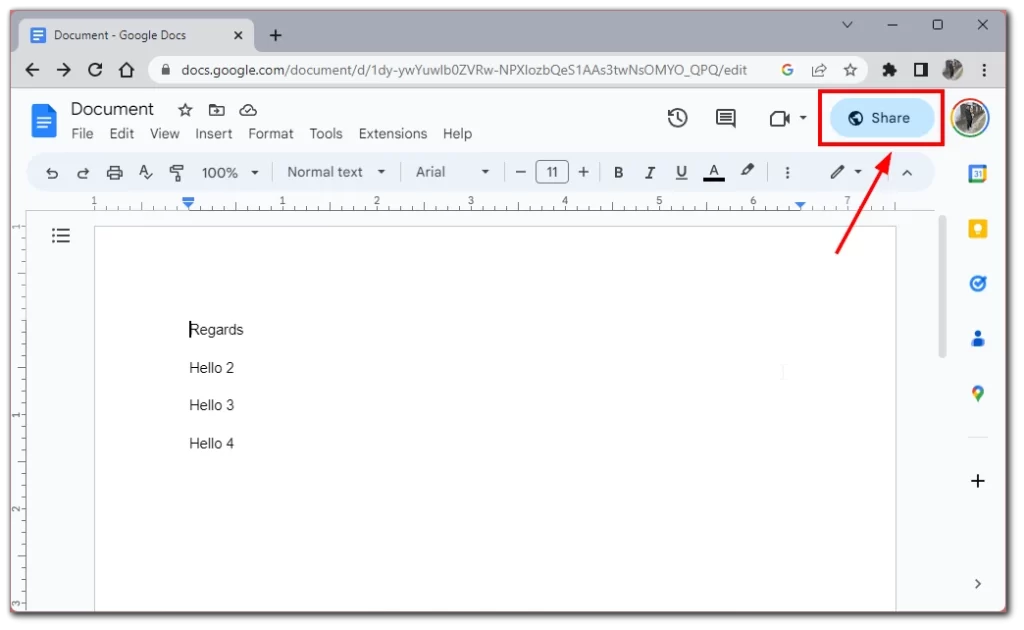
- Το παράθυρο “Κοινή χρήση με άλλους” θα εμφανίσει τις ρυθμίσεις κοινής χρήσης. Από προεπιλογή, μπορεί να οριστεί σε “Όποιος έχει τον σύνδεσμο μπορεί να δει”. Για να αλλάξετε τη ρύθμιση κοινής χρήσης, κάντε κλικ στο αναπτυσσόμενο μενού δίπλα στη ρύθμιση κοινής χρήσης και επιλέξτε “Περιορισμένο”.
- Αφού επιλέξετε “Περιορισμένο”, μπορείτε να αρχίσετε να προσθέτετε συνεργάτες. Στο πλαίσιο κειμένου, εισαγάγετε τις διευθύνσεις email των ατόμων με τα οποία θέλετε να μοιραστείτε το έγγραφο. Καθώς πληκτρολογείτε τις διευθύνσεις ηλεκτρονικού ταχυδρομείου, τα Έγγραφα Google προτείνουν αντίστοιχες επαφές από το βιβλίο διευθύνσεών σας. Μπορείτε να επιλέξετε τις κατάλληλες επαφές για εξοικονόμηση χρόνου.
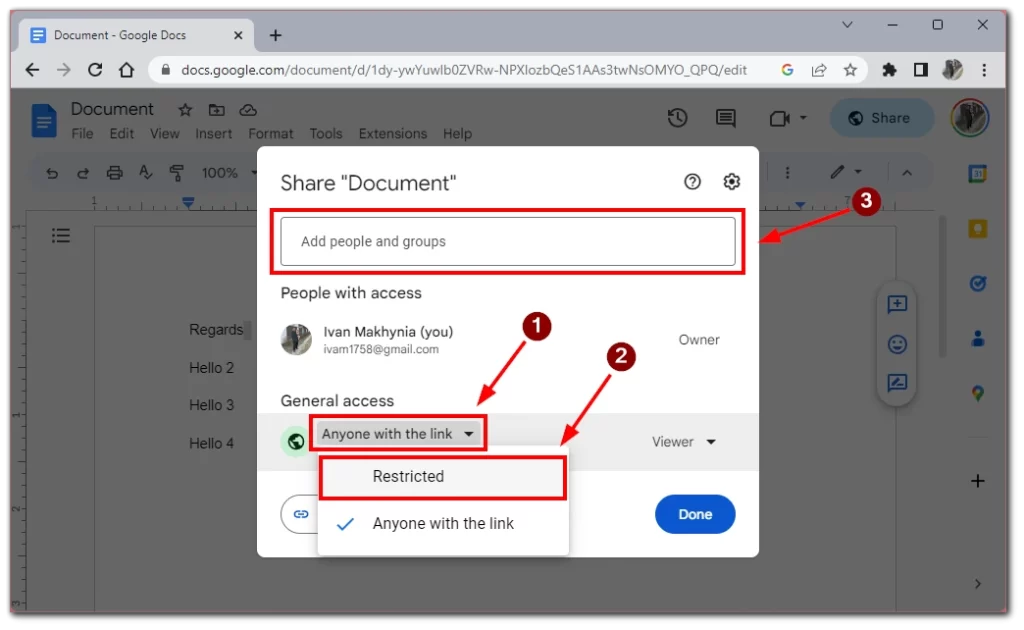
- Επιλέξτε το επίπεδο πρόσβασης που θέλετε να παραχωρήσετε σε κάθε συνεργάτη χρησιμοποιώντας το αναπτυσσόμενο μενού δίπλα στη διεύθυνση email του. Οι επιλογές περιλαμβάνουν “Επεξεργαστής”, “Σχολιαστής” και “Προβολή”.
- Εάν χρειάζεται, μπορείτε να προσθέσετε ένα μήνυμα στην ειδοποίηση μέσω email που αποστέλλεται στους συνεργάτες.
- Αφού διαμορφώσετε τις ρυθμίσεις κοινής χρήσης και προσθέσετε συνεργάτες, κάντε κλικ στο μπλε κουμπί «Αποστολή» .
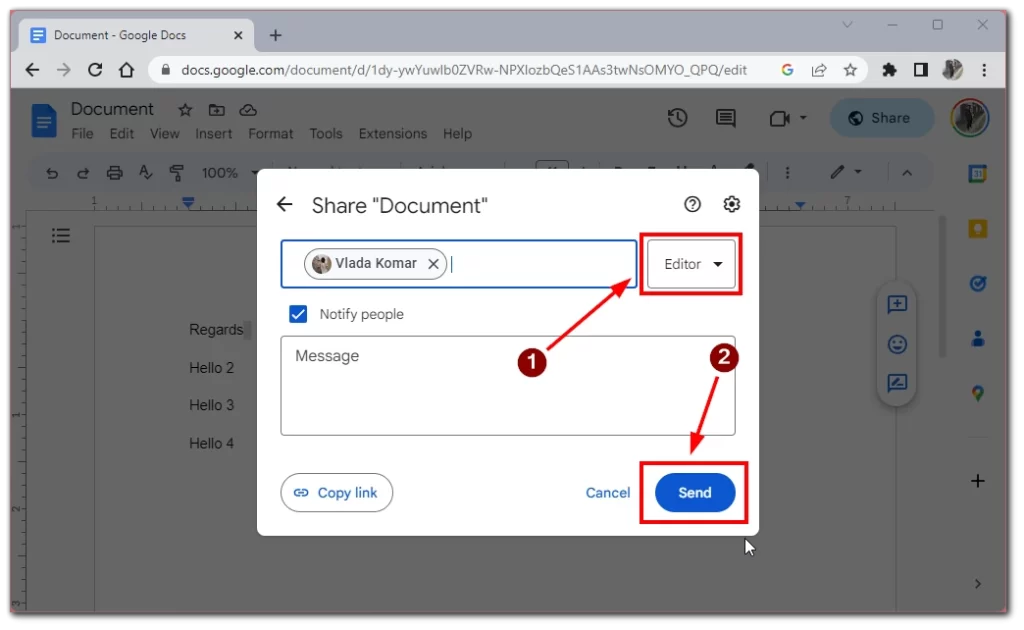
Τα Έγγραφα Google θα στείλουν προσκλήσεις μέσω email στους καθορισμένους συνεργάτες, ειδοποιώντας τους για το κοινόχρηστο έγγραφο. Οι συνεργάτες μπορούν να κάνουν κλικ στον σύνδεσμο στο email για πρόσβαση στο έγγραφο. Μόλις ανοίξουν το έγγραφο, θα έχουν τα δικαιώματα που έχετε ορίσει, επιτρέποντάς τους να επεξεργαστούν, να σχολιάσουν ή να προβάλουν το έγγραφο με βάση το επίπεδο πρόσβασής τους.
Λάβετε υπόψη ότι αυτό το έγγραφο μπορεί να έχει πρόσβαση και να το δει μόνο ο χρήστης που είναι συνδεδεμένος στον Λογαριασμό Google που στείλατε την πρόσκληση. Εάν ανοίξετε αυτήν την πρόσκληση από άλλο Λογαριασμό Google ή σε ιδιωτική λειτουργία, αυτός ο σύνδεσμος θα αποκλείσει το έγγραφο.
Πώς να μοιραστείτε τα Έγγραφα Google ιδιωτικά στην εφαρμογή για κινητά
Εάν βρίσκεστε εν κινήσει ή προτιμάτε να εργάζεστε από το smartphone ή το tablet σας, θα είναι χρήσιμο να γνωρίζετε ότι η λειτουργία Ασφαλούς κοινής χρήσης είναι διαθέσιμη και σε κινητές συσκευές. Αν και μπορεί να φαίνεται λίγο πιο μπερδεμένο από ότι στην επιφάνεια εργασίας. Για να το κάνετε αυτό, χρειάζεστε τα εξής:
- Από την κύρια οθόνη της εφαρμογής, εντοπίστε και πατήστε στο έγγραφο που θέλετε να μοιραστείτε ιδιωτικά. Αυτό θα ανοίξει το έγγραφο.
- Μόλις ανοίξετε το έγγραφο, αναζητήστε το κουμπί κοινής χρήσης στην επάνω δεξιά γωνία της οθόνης. Μοιάζει με ένα περίγραμμα ενός ατόμου με σύμβολο συν. Πατήστε στο κουμπί κοινής χρήσης για να προχωρήσετε στις επιλογές κοινής χρήσης.
- Στις επιλογές κοινής χρήσης, θα δείτε τις τρέχουσες ρυθμίσεις κοινής χρήσης. Από προεπιλογή, μπορεί να οριστεί σε “Όποιος έχει τον σύνδεσμο μπορεί να δει”. Για να αλλάξετε τη ρύθμιση κοινής χρήσης, πατήστε το κουμπί “Άτομο” στην ενότητα “Διαχείριση πρόσβασης”.
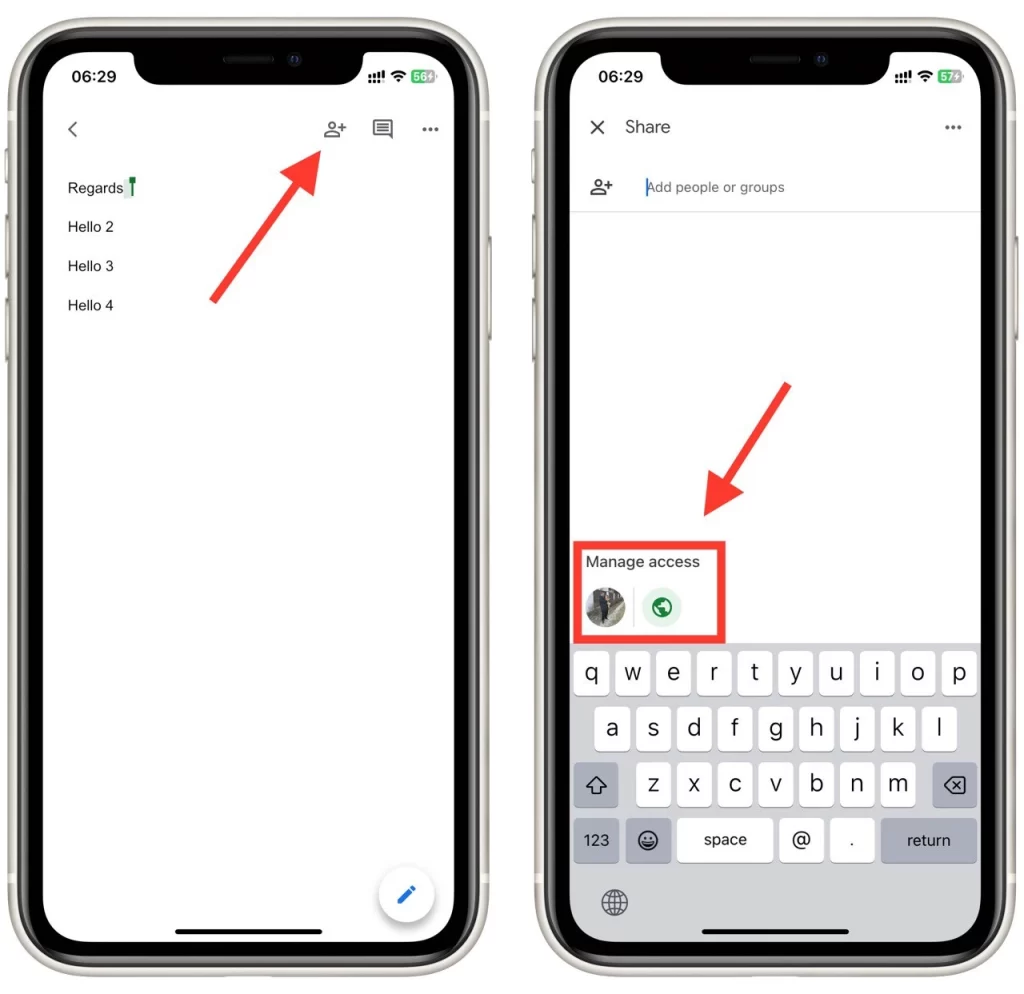
- Επιλέξτε “Όποιος έχει το σύνδεσμο” στη λίστα και αλλάξτε το σε “Περιορισμένο” .
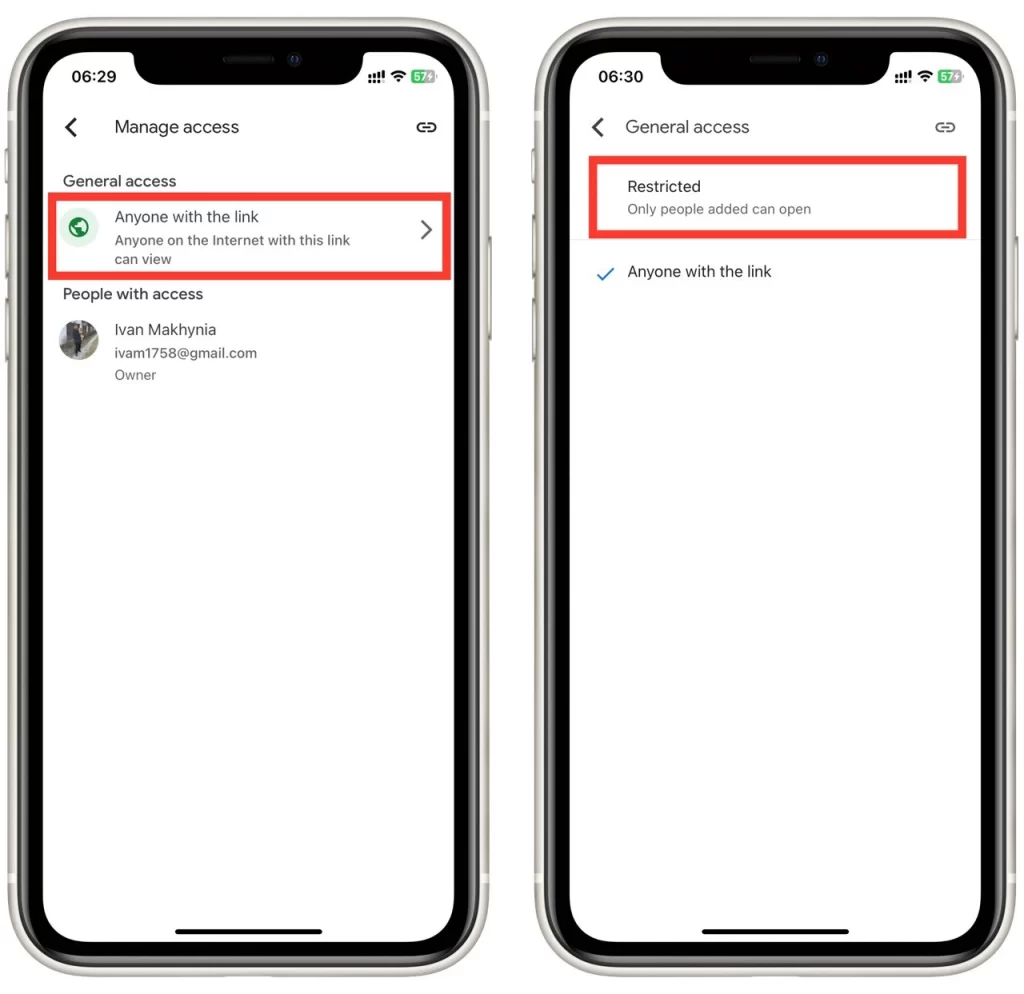
- Μετά από αυτό, μπορείτε να προσθέσετε συνεργάτες στο έγγραφο. Επιστρέψτε στο μενού “Κοινή χρήση” .
- Στο παρεχόμενο πλαίσιο κειμένου, εισαγάγετε τις διευθύνσεις email ή τα ονόματα των ατόμων με τα οποία θέλετε να μοιραστείτε το έγγραφο. Τα Έγγραφα Google θα προτείνουν τις επαφές που ταιριάζουν από το βιβλίο διευθύνσεών σας καθώς πληκτρολογείτε, διευκολύνοντας την επιλογή των κατάλληλων ατόμων.
- Για κάθε συνεργάτη, μπορείτε να επιλέξετε το επίπεδο πρόσβασής του (μπορεί να προβάλει, να σχολιάσει ή να επεξεργαστεί) χρησιμοποιώντας το αναπτυσσόμενο μενού.
- Αφού διαμορφώσετε τις ρυθμίσεις κοινής χρήσης και προσθέσετε συνεργάτες, πατήστε το κουμπί “Αποστολή” .
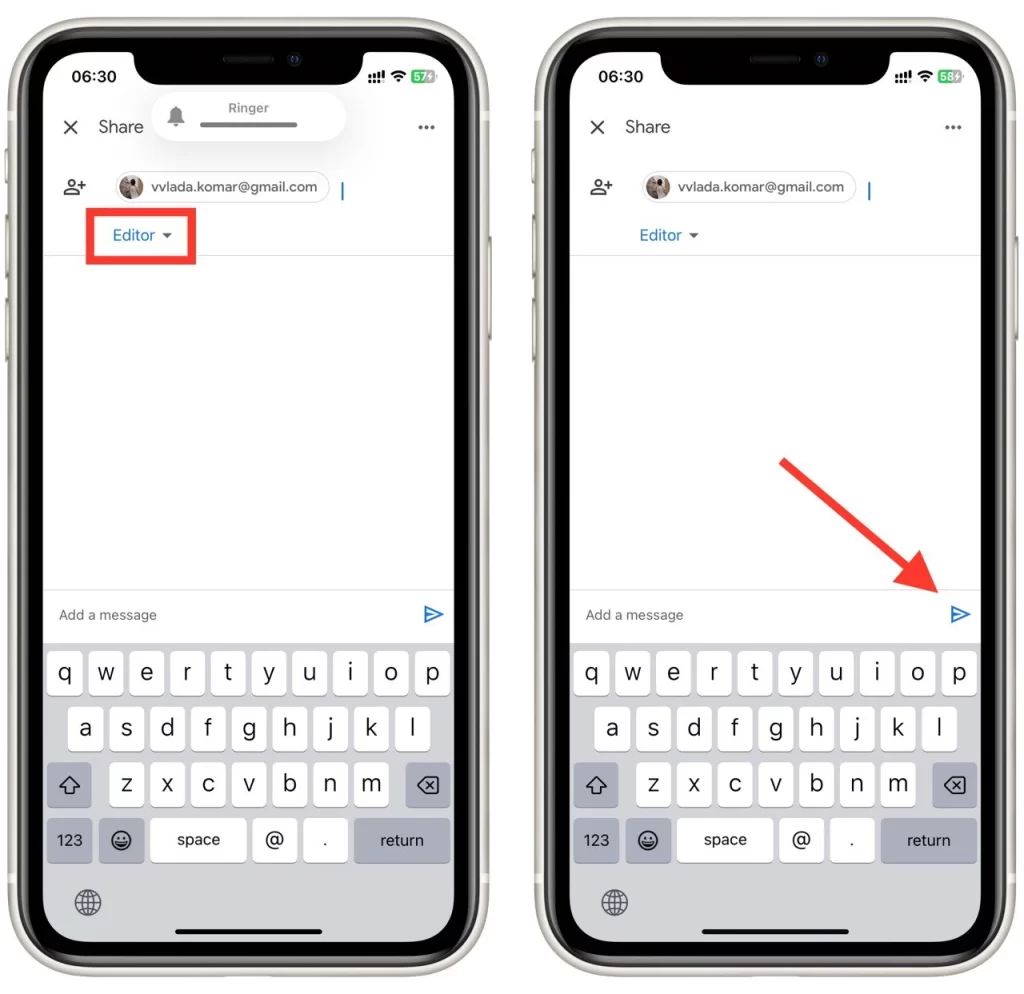
Τα Έγγραφα Google θα στείλουν προσκλήσεις μέσω email στους καθορισμένους συνεργάτες, ειδοποιώντας τους για το κοινόχρηστο έγγραφο. Όπως και στην περίπτωση της έκδοσης για επιτραπέζιους υπολογιστές, ο σύνδεσμος προς το έγγραφο θα λειτουργήσει μόνο εάν το άτομο που προσπαθεί να το ανοίξει είναι συνδεδεμένο σε έναν Λογαριασμό Google, ο οποίος είναι εγγεγραμμένος σε αυτό το έγγραφο.
Πώς να κατεβάσετε το έγγραφο από τα Έγγραφα Google και να το μοιραστείτε ιδιωτικά
Εάν δεν εμπιστεύεστε τα Έγγραφα Google, μπορείτε επίσης να κάνετε λήψη και κοινή χρήση του αρχείου χρησιμοποιώντας υπηρεσίες τρίτων που έχουν υψηλότερα πρότυπα ασφαλείας από τα Έγγραφα Google. Ένα πλεονέκτημα αυτής της μεθόδου είναι ότι σε αυτήν την περίπτωση ένα άλλο άτομο μπορεί να ανοίξει το έγγραφο χρησιμοποιώντας οποιαδήποτε εφαρμογή επεξεργασίας κειμένου, όχι μόνο τα Έγγραφα Google.
- Εντοπίστε το έγγραφο που θέλετε να κατεβάσετε και να μοιραστείτε ιδιωτικά από τη λίστα των εγγράφων σας.
- Με ανοιχτό το έγγραφο που θέλετε, κάντε κλικ στην καρτέλα “Αρχείο” στη γραμμή μενού.
- Στο αναπτυσσόμενο μενού, επιλέξτε «Λήψη» και επιλέξτε την κατάλληλη μορφή αρχείου (π.χ. PDF, Microsoft Word, κ.λπ.).
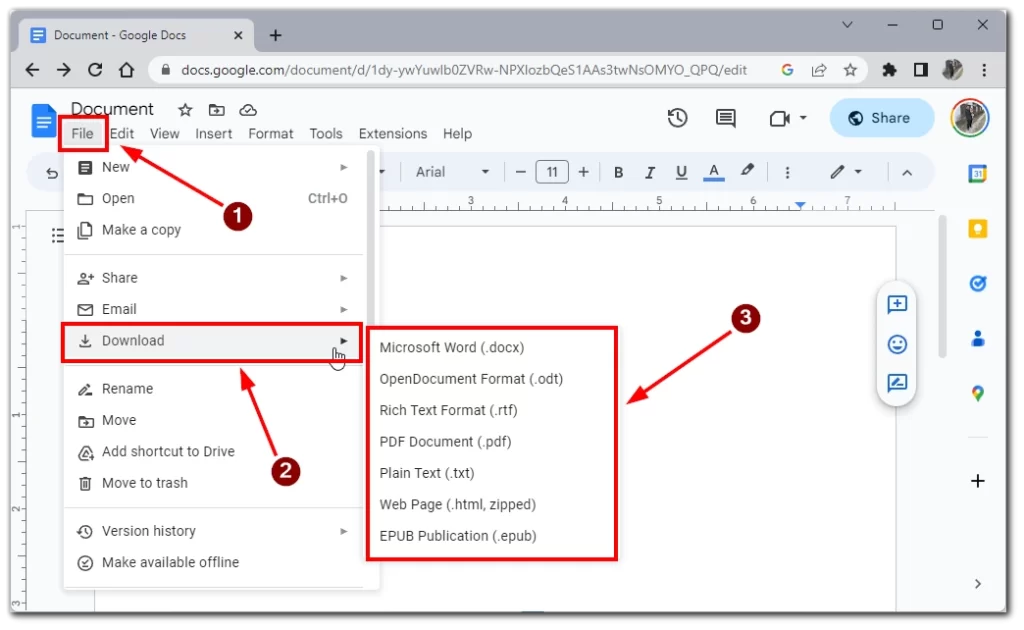
- Αφαιρέστε ή αφαιρέστε τυχόν εμπιστευτικά ή ευαίσθητα δεδομένα εάν απαιτείται.
- Επιλέξτε μια μέθοδο για ιδιωτική κοινή χρήση:
- Συνημμένο email : Συντάξτε ένα νέο μήνυμα ηλεκτρονικού ταχυδρομείου, επισυνάψτε το έγγραφο που έχετε λάβει και στείλτε το με ασφάλεια στον ή στους προβλεπόμενους παραλήπτες χρησιμοποιώντας τις διευθύνσεις ηλεκτρονικού ταχυδρομείου τους.
- Κρυπτογραφημένες υπηρεσίες κοινής χρήσης αρχείων : Χρησιμοποιήστε ασφαλείς υπηρεσίες κοινής χρήσης αρχείων ή πλατφόρμες αποθήκευσης cloud που προσφέρουν κρυπτογράφηση από άκρο σε άκρο. Ανεβάστε το έγγραφο και μοιραστείτε τον σύνδεσμο πρόσβασης ή προσκαλέστε συγκεκριμένους παραλήπτες.
- Ασφαλείς πλατφόρμες κοινής χρήσης εγγράφων : Χρησιμοποιήστε ασφαλείς πλατφόρμες κοινής χρήσης εγγράφων με λεπτομερή στοιχεία ελέγχου πρόσβασης και επιλογές κρυπτογράφησης. Ανεβάστε το έγγραφο και προσκαλέστε εξουσιοδοτημένους χρήστες να έχουν πρόσβαση σε αυτό.
- Χρήση μονάδας flash USB : Μπορείτε επίσης απλώς να κάνετε λήψη ενός εγγράφου σε μια εξωτερική μονάδα flash USB και να δώσετε το αρχείο σε άλλο άτομο αυτοπροσώπως.
- Μοιραστείτε το έγγραφο ιδιωτικά χρησιμοποιώντας την επιλεγμένη μέθοδο, διασφαλίζοντας ότι οι παραλήπτες είναι εξουσιοδοτημένοι.
Εάν χρησιμοποιείτε συνημμένο email, ελέγξτε ξανά τις διευθύνσεις email των παραληπτών και συμπεριλάβετε ένα σαφές μήνυμα που εξηγεί τον σκοπό του εγγράφου. Χρησιμοποιώντας κρυπτογραφημένες υπηρεσίες κοινής χρήσης αρχείων ή ασφαλείς πλατφόρμες κοινής χρήσης εγγράφων, παρέχετε οδηγίες πρόσβασης και τυχόν απαραίτητους κωδικούς πρόσβασης ή κλειδιά αποκρυπτογράφησης. Τονίστε τη σημασία της τήρησης του απορρήτου του εγγράφου και δώστε εντολή στους παραλήπτες να μην το μοιράζονται με μη εξουσιοδοτημένα άτομα.
Ακολουθώντας αυτά τα βήματα, μπορείτε να κάνετε λήψη και να μοιράζεστε ιδιωτικά έγγραφα των Εγγράφων Google, επιτρέποντας την ασφαλή συνεργασία προστατεύοντας ταυτόχρονα ευαίσθητες πληροφορίες.









